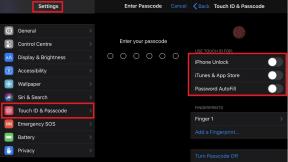Kaip padaryti ekrano kopiją „Linux“ operacinėje sistemoje
įvairenybės / / August 04, 2021
Naudodamas šį vadovą aš jums pasakysiu kaip padaryti ekrano kopiją "Linux". Mes visi fiksuojame „screengrab“, nepriklausomai nuo to, kokią operacinę sistemą naudojame. Paprastai „Linux“ siūlo vartotojams įvairius būdus, kaip užfiksuoti ekrano kopiją. Aš paaiškinau, kaip naudoti pagrindinę klaviatūros komandą „Print-screen“, norint patraukti ekrano egzempliorių.
Tuo pačiu metu aš taip pat paaiškinau, kaip naudoti kitas „Linux“ programas ir vaizdo redaktorius kuriant ekrano kopiją „Linux“ kompiuteryje. Beveik visos programos, įskaitant įmontuotą „Linux“ paslaugą, skirtą ekrano kopijoms fotografuoti, veikia panašiai. Užfiksuoti ekraną dar niekada nebuvo taip paprasta. Pažiūrėkime apie įvairius ekrano kopijos kūrimo ir pritaikymo būdus sistemoje „Linux“.
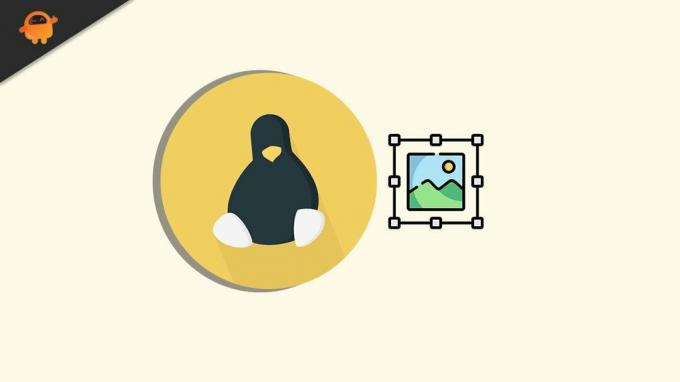
Puslapio turinys
-
Įvairūs „Linux“ ekrano kopijos metodai
- Klaviatūros naudojimas norint padaryti ekrano kopiją sistemoje „Linux“
- „Gnome Screenshot“ programos „Linux“ funkcijos
- Norėdami išsaugoti ekrano kopijas, naudokite GIMP vaizdų rengyklę
- Užrakto programos naudojimas ekrano kopijoms
Įvairūs „Linux“ ekrano kopijos metodai
Įprastose klaviatūros komandose yra keli variantai. Tai leis jums pritaikyti ekrano kopijos vaizdą.
Klaviatūros naudojimas norint padaryti ekrano kopiją sistemoje „Linux“
- Norėdami padaryti visą ekrano kopiją, tiesiog paspauskite PrtScn mygtuką klaviatūroje
- Jei tu „Alt“ + „PrtScn“ klavišų kombinacija užfiksuota ekrano kopija bus automatiškai įrašyta į gimtąjį aplanką Paveikslėliai
- Norėdami pridėti daugiau pritaikymo apimties, paspauskite „Shift“ + „PrtScn“ padaryti ekrano kopiją ir tada apkarpyti reikiamą dalį, užuot išsaugojus visą ekrano turinį
„Gnome Screenshot“ programos „Linux“ funkcijos
Arba galite naudoti vietinį „Gnome“ įrankį, kad padarytumėte ekrano kopiją sistemoje „Linux“. Štai keletas jo funkcijų, kurios labai pravers pritaikant ekrano turinio vaizdą.
Taip pat galite nustatyti laikmatį. Tai tas pats, kas fotoaparato užrakto atidėjimas. Galite nustatyti 3 arba 5 sekundžių laikmatį, kuris yra laikas paspaudus bet kokius klaviatūros ekrano klavišus.
Po to ekranas bus užfiksuotas ir išsaugotas paskirties aplanke. Taip pat galite pasirinkti, ar ekrano kopijoje bus pelės žymeklis, ar ne. Vėlgi, „Gnome“ leidžia pasirinkti, ar užfiksuoti visą ekraną, ar iškirpti reikiamą versijos dalį.
Norėdami išsaugoti ekrano kopijas, naudokite GIMP vaizdų rengyklę
GIMP yra populiarus nemokamas paveikslėlių redaktorius, prieinamas visose pagrindinėse operacinėse sistemose, įskaitant „Linux“.
Kai kuriuose „Linux“ platinimuose šią programą galite rasti sistemoje. Kai kuriems kitiems paskirstymams gali tekti rankiniu būdu atsisiųsti ir įdiegti.
- atidarykite GIMP
- Norėdami užfiksuoti ekrano kopiją, spustelėkite Failas
- Tada spustelėkite Kurti > Ekrano kopija
- GIMP ekrano kopijų darymo procesas yra visiškai panašus į „Gnome“
- Prieš užfiksuodami teisingą ekrano kopiją, galite pridėti kelių sekundžių uždelsimo laikmatį
- Be to, galite pasirinkti, ar užfiksuoti visą ekraną, ar jo dalį apkarpant
- Jei norite, taip pat galite įtraukti pelės žymeklį į ekrano kopiją
- Nustačius visus parametrus, galite spustelėti „Snap“, kad padarytumėte ekrano kopiją.
- Tada norėdami išsaugoti ekrano užsklandą, tiesiog paspauskite „Shift“ + „Ctrl“ + S
- Taip pat galite spustelėti Failas > spustelėkite Išsaugoti kaip
Užrakto programos naudojimas ekrano kopijoms
Čia yra dar viena programa „Shutter“, kurią galite įdiegti ir naudoti norėdami užfiksuoti ekrano kopiją sistemoje „Linux“.
Skelbimai
Norėdami jį įdiegti „Debian“ skyriuose,
- ieškokite užrakto paketų tvarkytuvėje
- Norėdami jį įdiegti, duokite komandą sudo add-apt-repository ppa: užraktas / ppa
- Paspauskite „Enter“
- Tada įveskite sudo apt-get install Užraktas
Štai kaip galite fotografuoti naudodami užraktą.
- Paleiskite užraktą
- Bus trys variantai Pasirinkimas, darbalaukis ir langas
- Pasirinkus darbalaukio parinktį, ekranas užfiksuojamas automatiškai
- Pasirinkimas, kaip rodo pavadinimas, leidžia pasirinkti užfiksuotą ekrano dalį arba patraukti visą ekrano turinį
- Jei pasirinksite parinkčių langą, tada spustelėkite bet kurį aktyvų langą, kurį norite užfiksuoti
- Kai užfiksuosite ekraną, ekrano kopijos vaizdas pagal numatytuosius nustatymus bus išsaugotas aplanke Paveikslėliai.
Taigi, tai yra įvairūs būdai, kuriais galite fotografuoti „Linux“. Ar jau naudojate kurį nors iš šių būdų užfiksuoti screengrab.? Praneškite man tai komentarų skiltyje.
Skelbimai